Veel Windows 10-gebruikers klaagden dat ze hun Bluetooth-headsets als zowel hoofdtelefoon als luidsprekers. Vaak is dit omdat de Bluetooth-headset wordt weergegeven als twee apparaten. We hebben het zware werk gedaan en vijf mogelijke oplossingen gevonden die u kunnen helpen dit probleem voorgoed op te lossen. Volg de onderstaande stappen in de exacte volgorde waarin we ze hebben vermeld.
Oplossing: kan Bluetooth-headset niet gebruiken als hoofdtelefoon en luidspreker
Voer de probleemoplossers voor hardware, audio en Bluetooth uit
Voer eerst de probleemoplosser voor hardware en apparaten uit.
- druk de ramen en x toetsen tegelijk en selecteer Opdrachtprompt (beheerder).
- Voer de... uit msdt.exe -id DeviceDiagnostic commando en druk op Enter.

- Start de probleemoplosser voor hardware en apparaten en laat de tool uw apparaten scannen en repareren.
U kunt ook met de rechtermuisknop op de Volumepictogram op de taakbalk en selecteer Geluidsproblemen oplossen. Volg de instructies van de Hulp krijgen venster en controleer de resultaten.
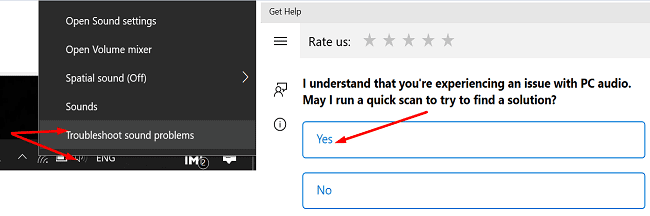
Daarnaast kunt u ook navigeren naar: Instellingen, selecteer Update en beveiliging en klik op Problemen oplossen. Ga naar Extra probleemoplossers en voer de volgende probleemoplossers uit: Audio afspelen, Bluetooth, en Audio opnemen.

Ontkoppel uw Bluetooth-apparaten
- Ga naar Instellingen, Klik op Apparaten en selecteer Bluetooth en andere apparaten.
- Selecteer de problematische headset en klik op Verwijder apparaat.
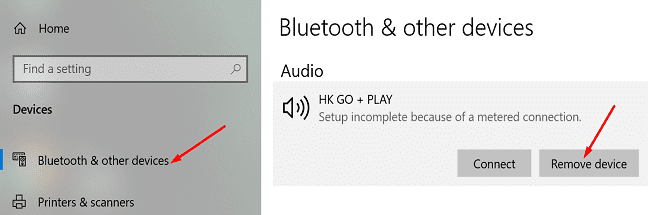
- Start uw computer opnieuw op, koppel uw apparaten opnieuw en controleer de resultaten.
Voorkomen dat apps geluidsapparaten bedienen
- Ga naar Controlepaneel, Klik op Hardware en geluid, en selecteer Geluid.
- Klik met de rechtermuisknop op al uw geluidsapparaten en ga naar Eigendommen.
- Ga naar Geavanceerd en verwijder het vinkje bij de optie die zegt: Toestaan dat apps de exclusieve controle over dit apparaat overnemen. Doe dat voor al je apparaten.
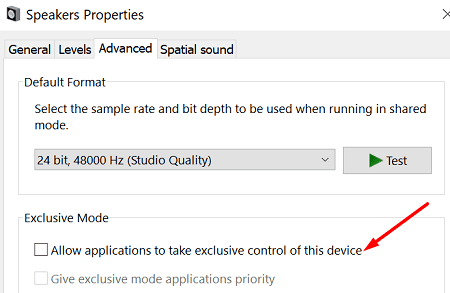
- Navigeer vervolgens naar Opnemen en schakel de microfoon van de headset uit. Controleer de resultaten.
Update uw Bluetooth-stuurprogramma's
Zorg ervoor dat al uw Bluetooth-stuurprogramma's up-to-date zijn.
- Start de Apparaat beheerder, en vouw de. uit Bluetooth categorie.
- Klik vervolgens met de rechtermuisknop op uw Bluetooth-stuurprogramma en selecteer Stuurprogramma bijwerken.

- Herhaal deze stappen voor al uw Bluetooth-stuurprogramma's.
- Start uw computer opnieuw op en controleer of het probleem is verdwenen.
- Als het aanhoudt, klikt u nogmaals met de rechtermuisknop op uw Bluetooth-stuurprogramma's en selecteert u Apparaat verwijderen.
- Start uw machine opnieuw op om de nieuwste stuurprogramma's automatisch opnieuw te installeren.
Schakel Microsoft Bluetooth LE Enumerator uit
Sommige gebruikers hebben het probleem opgelost na het uitschakelen van de Microsoft Bluetooth LE Enumerator.
- Ontkoppel eerst uw headset.
- Start vervolgens de Apparaat beheerder en breid de. uit Bluetooth categorie.
- Klik met de rechtermuisknop op de Microsoft Bluetooth LE-enumerator.
- Selecteer Apparaat uitschakelen.
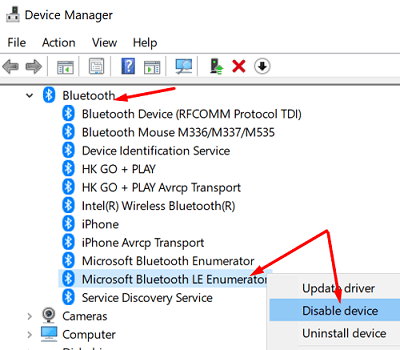
- Laat de andere Microsoft Bluetooth Enumerator (zonder LE) ingeschakeld.
- Koppel uw headset opnieuw en controleer of het probleem is verdwenen.
Wanneer u de enumerator uitschakelt, waarschuwt Windows u dat uw apparaten mogelijk niet goed werken. Maar dit is alleen van toepassing op apparaten die Bluetooth low energy nodig hebben. Als u dergelijke apparaten niet heeft, hoeft u zich geen zorgen te maken.
Conclusie
Als uw Bluetooth-headset niet werkt als hoofdtelefoon en luidsprekers, update dan uw Bluetooth-stuurprogramma's. Voer vervolgens de Hardware, Audio, en Bluetooth-probleemoplossers. Schakel bovendien de Microsoft Bluetooth LE Enumerator uit en voorkom dat apps uw geluidsapparaten bedienen. Klik op de onderstaande opmerkingen en laat ons weten welke van deze methoden voor u heeft gewerkt.